Cara Mudah Memantau Status Project (Introducing Conditional Formatting)
8:00 PM
Mari kita tidak membahas formula dulu. Excel tidak hanya soal itu melulu. Ada juga skill yang perlu kamu kuasai untuk mempermudah pekerjaan spreadsheetmu. Dalam tumpukan data yang kamu punya, ada beberapa data tertentu yang kamu ingin ketahui secara langsung. Untungnya, Excel memiliki fitur yang akan membantumu akan hal tersebut, yaitu Conditional Formatting. Ini adalah tool yang memungkinkan kamu menampilkan format tertentu pada suatu cell atau range berdasarkan nilai atau formula. Untuk contoh penerapannya mari kita lihat data di bawah ini:

Anggap saja kamu punya daftar project dengan timeline seperti gambar di atas dan kamu ingin mendapatkan gambaran dengan cepat project mana saja yang telah jatuh tempo atau lewat tempo. Memang, jika dilakukan dengan pengamatan manual pun kamu bisa. Namun bagaimana seandainya kalau daftar kamu terdiri dari ratusan project. Pastinya kamu ingin cara yang lebih cepat bukan? Dengan bantuan Conditional Formatting (CF) dan salah satu function yaitu TODAY, kamu bisa membuat daftar di atas lebih dinamis dan akan mengupdate secara otomatis kapanpun kamu membuka file tersebut.
Pada cell A4, masukkan formula =TODAY()

Formula tersebut akan menampilkan tanggal terkini sesuai sistem komputer kamu. Jadi, ketika kamu membuka file tersebut di lain hari, cell A4 akan ikut berubah menyesuaikan hari itu.
Langkah selanjutnya adalah memastikan data pada kolom timeline akan berubah tampilannya jika nilainya lebih kecil (lebih tua) atau sama dengan cell A4. Untuk melakukan ini, blok cell D2:D11, kemudian masuk ke Home > Conditional Formatting > Manage Rules...Pilih New Rules dan isikan seperti di bawah ini:
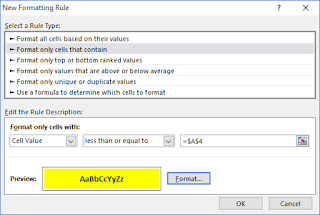
Seperti contoh di atas, Paman menggunakan format bold dan warna cell dengan warna kuning. Setelah cukup, klik OK dan Apply. Data kamu akan berubah tampilannya seperti berikut:

Setiap timeline yang sama atau melewati cell A4 akan diformat dengan bold dan berwarna kuning. Untuk membuktikan cell di atas memang dinamis, coba kita ubah nilai timeline pada Project10 menjadi, katakanlah 31 Juli 2016 dan lihat apa yang terjadi pada cell tersebut:

Demikian perkenalan awal Conditional Formatting. Pada postingan ke depan Paman akan menampilkan beberapa contoh lainnya dari penerapan tool Excel ini.




















0 comments